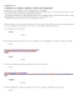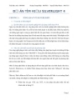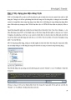YOMEDIA

ADSENSE
Silverlight - Chapter 4 - Control và user control trong Silverlight
134
lượt xem 41
download
lượt xem 41
download
 Download
Vui lòng tải xuống để xem tài liệu đầy đủ
Download
Vui lòng tải xuống để xem tài liệu đầy đủ
Tham khảo tài liệu 'silverlight - chapter 4 - control và user control trong silverlight', công nghệ thông tin, kỹ thuật lập trình phục vụ nhu cầu học tập, nghiên cứu và làm việc hiệu quả
AMBIENT/
Chủ đề:
Bình luận(0) Đăng nhập để gửi bình luận!
Nội dung Text: Silverlight - Chapter 4 - Control và user control trong Silverlight
- Infoway CHƯƠNG IV: CONTROL VÀ USER CONTROL TRONG SILVERLIGHT Solutions CHƯƠNG IV: CONTROL VÀ USER CONTROL TRONG SILVERLIGHT 1 Gi i thi u v các control ph bi n c a Silverlight SDK tích h p trong VS2008 Các Control trong silverlight cho phép bạn lưu trữ nội dung hoặc các control khác, bạn có thể tạo hoặc tự thiết kế được các control này để chúng hiển thị được những thay đổi trạng thái tới người dùng. Trong công cụ phát triển Visual studio 2008 đã tích hợp các công cụ silverlight (Cài đặt Siverlight tool, đã hướng dẫn ở chương một) có rất nhiều các control có sẵn để bạn tạo, thay đổi hoặc xử lý các sự kiện theo chúng Dưới đây là hình ảnh danh sách các công cụ đã có trong Silverlight tool Ở Chương II chúng ta đã tìm hiểu về các cách trình bày control theo Layout (Grid, StackPanel, Canvas). Trong chương này chúng ta sẽ xem và tìm hiểu các control phổ biến trong silverlight 2 và cách trình bày chúng theo Layout đã học. 2 Các control phổ biến trong Silverlight 2 1.1 Border o Mổ tả Border cung cấp một background , khu vực cho phép bạn nhúng vào đó một thành phần duy nhất nhằm tạo ra hiệu quả về đồ hoạ. o Ví dụ
- Infoway CHƯƠNG IV: CONTROL VÀ USER CONTROL TRONG SILVERLIGHT Solutions Text Surrounded by a Border 1.2 Button o Mô tả Button kiểm soát các phản ứng của người dùng qua các thiết bị đầu vào, bao gồm các sự kiện, style o Ví dụ 1.3 Calendar o Mô tả Calendar cho phép người sử dụng chọn ngày, tháng, năm. Ta có thể sử dụng các style khác nhau thông qua Mode o Ví dụ 1.4 CheckBox o Mô tả Cho phép người dùng lựa chọn ba trạng thái dánh dấu ,bỏ dánh dấu và trạng thái trung gian o Ví dụ 2
- Infoway CHƯƠNG IV: CONTROL VÀ USER CONTROL TRONG SILVERLIGHT Solutions 1.5 ComboBox o Mô tả ComboBox cho phép chọn lựa một Item từ một danh sách Item từ ComboBox o Ví dụ 1.6 ContentControl o Mô tả ContentControl có các dẫn xuất như Button, Panel. Ta có thể tuỳ chỉnh ContentControl thông qua các template o Ví dụ Sau đây là việc cài đặt một vài control được thừa kế từ ContentControl 3
- Infoway CHƯƠNG IV: CONTROL VÀ USER CONTROL TRONG SILVERLIGHT Solutions \ 1.7 DatePicker o Mô tả DatePicker cho phép người dùng sử dụng để lựa chọn ngày, hoặc gõ trực tiếp vào textbox hoặc sử dụng lịch thả xuống. DatePicker cung cấp một loạt các sự kiện hỗ trợ việc kiểm soát lịch thả xuống. o Ví dụ 4
- Infoway CHƯƠNG IV: CONTROL VÀ USER CONTROL TRONG SILVERLIGHT Solutions 1.8 GridSplitter o Mô tả GridSplitter cho phép người dùng phân phối lại không gian giữa các hàng hoặc cột. Nó là yếu tố đồ hoạ tượng trưng cho một thành phần gắn vào nó mà thành phần đó có thể tương tác o Ví dụ 5
- Infoway CHƯƠNG IV: CONTROL VÀ USER CONTROL TRONG SILVERLIGHT Solutions 1.9 HyperlinkButton o Mô tả HyperlinkButton hiển thị một siêu liên kết. Khi bấm vào HyperlinkButton sẽ cho phép người dùng truy cập vào một trang web, địa chỉ URI đích được xác định với các NavigateUri. Bạn có thể chỉ định cửa sổ hoặc một khung trong những điểm đến trang web bằng cách sử dụng TargetName o Ví dụ 1.10 Image o Mô tả Image hiển thị hình ảnh trong định dạng JPEG hoặc PNG. 6
- Infoway CHƯƠNG IV: CONTROL VÀ USER CONTROL TRONG SILVERLIGHT Solutions Hình ảnh hiển thị ở 1, 4 hoặc 8 bit màu, hình ảnh thực với 24 hoặc 32 bit o Ví dụ Mã XAML: Mã C#: Image myImage = new Image(); myImage.Source = new BitmapImage(new Uri("myPicture.jpg", UriKind.RelativeOrAbsolute)); LayoutRoot.Children.Add(myImage); 1.11 InkPresenter o Mô tả InkPresenter cung cấp các bản vẽ mặt để hỗ trợ tính năng Tablet PC. InkPresenter được dẫn xuất từ canvas nên có thể hiển thị một hoặc nhiều đối tượng và UIElement strokes. o Ví dụ Mã XAML: Mã C# private void MyIP_MouseLeftButtonDown(object sender, MouseEventArgs e) { MyIP.CaptureMouse(); StylusPointCollection MyStylusPointCollection = new StylusPointCollection(); MyStylusPointCollection.Add(e.StylusDevice.GetStylusPoints(MyIP)); NewStroke = new Stroke(MyStylusPointCollection); MyIP.Strokes.Add(NewStroke); } //StylusPoint objects are collected from the MouseEventArgs and added to MyStroke. private void MyIP_MouseMove(object sender, MouseEventArgs e) { if (NewStroke != null) NewStroke.StylusPoints.Add(e.StylusDevice.GetStylusPoints(MyIP)); } //MyStroke is completed private void MyIP_LostMouseCapture(object sender, MouseEventArgs e) { NewStroke = null; } 7
- Infoway CHƯƠNG IV: CONTROL VÀ USER CONTROL TRONG SILVERLIGHT Solutions 1.12 ListBox Mô tả o ListBox chứa một danh sách các Item, Item có thể là một doạn văn bản hay một Control. o Ví dụ 1.13 MediaElement Mô tả o Các MediaElement kiểm soát nội dung Audio hoặc Video. 8
- Infoway CHƯƠNG IV: CONTROL VÀ USER CONTROL TRONG SILVERLIGHT Solutions MediaElement cung cấp một vùng chữa nhật có thể hiển thị Video trên đó, hoặc Audio o Ví dụ 1.14 MultiScaleImage Mô tả o MultiScaleImage cho phép người dùng mở một hình ảnh cho phép phóng to thu nhỏ thông qua công nghệ Deep Zoom. o Ví dụ Mã XAML: Mã C#: private void DeepZoomObject_MouseEnter(object sender, MouseEventArgs e) { if (deepZoomObject.UseSprings = false) { deepZoomObject.UseSprings = true; } this.deepZoomObject.ZoomAboutLogicalPoint(3, .5, .5); } 1.15 PasswordBox Mô tả o PasswordBox được sử dụng để nhập vào thông tin mật khẩu ký tự hiển thị chỉ là ký tự đại diện. Ví du o Mã XAML: Mã C#: public Page() { InitializeComponent(); } 9
- Infoway CHƯƠNG IV: CONTROL VÀ USER CONTROL TRONG SILVERLIGHT Solutions private void MyPWBox1_PasswordChanged(object sender, RoutedEventArgs e) { ReadOnlyTB.Text = MyPWBox1.Password; } 1.16 Popup Mô tả o Popup luôn luôn xuất hiện lên trên cùng cửa sổ ứng dụng hữu ích cho việc hiện thị thông báo cho một nhiệm vụ o Ví dụ Mã XAML: Mã C# // Create the popup object. Popup p = new Popup(); private void showPopup_Click(object sender, RoutedEventArgs e) { Border border = new Border(); border.BorderBrush = new SolidColorBrush(Colors.Black); border.BorderThickness = new Thickness(5.0); } 1.17 ProgressBar Mô tả o ProgressBar hiển thị cho biết tiến trình đang hoạt động bằng việc thay đổi giá trị thay đổi. o Ví dụ 10
- Infoway CHƯƠNG IV: CONTROL VÀ USER CONTROL TRONG SILVERLIGHT Solutions 1.18 RadioButton Mô tả o RadioButton cho phép người dùng chọn một tùy chọn từ một nhóm các tùy chọn. Các RadioButton tổ chức trong cùng một nhóm bằng cách đặt các GroupName chung cho mỗi RadioButton. Các RadioButton là một ContentControl Ví dụ o Mã XAML:
- Infoway CHƯƠNG IV: CONTROL VÀ USER CONTROL TRONG SILVERLIGHT Solutions Content="Third Choice" Grid.Row="4" Grid.Column="1"/> Mã C#: private void HandleCheck(object sender, RoutedEventArgs e) { RadioButton rb = sender as RadioButton; choiceTextBlock.Text = "You chose: " + rb.GroupName + ": " + rb.Name; } 1.19 RepeatButton Mô tả o RepeatButton là một nút kiểm soát các sự kiện tác động vào nút như Mouse Click và thời gian giữa hai lần click liên tiếp Ví dụ o Mã XAML: RepeatButton Content="click and hold for multiple Click events" Click="RepeatButton_Click" Width="250" Margin="0,0,0,5" HorizontalAlignment="Left"/> Mã C#: static int Clicks = 0; private void RepeatButton_Click(object sender, RoutedEventArgs e) { Clicks += 1; clickTextBlock.Text = "Number of Clicks: " + Clicks; } 12
- Infoway CHƯƠNG IV: CONTROL VÀ USER CONTROL TRONG SILVERLIGHT Solutions 1.20 ScrollBar Mô tả o ScrollBar cung cấp một thanh trượt có khả năng di chuyển định hướng theo chiều ngang hoặc chiều dọc 1.21 ScrollViewer Mô tả o ScrollViewer kiểm soát một mảng content, cung cấp hai ScrollBar để kiểm soát việc di chuyển mảng content . ScrollViewer cho phép bạn thiết lập kích cỡ của khoảng View liên quan đến Content theo chiều ngang và chiều dọc. o Ví dụ 1.22 Slider Mô tả o Slider cho phép người dùng lựa chọn từ một loạt các giá trị bằng cách di chuyển dọc theo một thanh ngang. Ví dụ o 13
- Infoway CHƯƠNG IV: CONTROL VÀ USER CONTROL TRONG SILVERLIGHT Solutions 1.23 TabControl Mô tả o TabControl cung cấp một giao diện hiển thị cho các thành phần. Các thành phần con của TabControl là các TabItem. o Ví dụ 14
- Infoway CHƯƠNG IV: CONTROL VÀ USER CONTROL TRONG SILVERLIGHT Solutions 1.24 TextBlock Mô tả o TextBlock hiển thị nội dung văn bản. bạn có thể gán các nội dung của một TextBlock bằng cách sử dụng nguồn text. Ngoài ra cũng có thể gán TextBlock bằng một tập hợp các đối tượng text. o Ví dụ Hello, world! 1.25 TextBox Mô tả o TextBox được sử dụng nhập dữ liệu dạng text từ người dùng hoặc hiển thị văn bản. TextBox thường được dùng để chỉnh sửa văn bản đôi khi cũng được dùng ở chế độ chỉ đọc. TextBox có thể hiển thị nhiều dòng văn bản. o Ví dụ 1.26 ToolTip Mô tả o Tooltip cung cấp thông tin về một đối tượng đồ họa bằng cách sử dụng một cửa sổ pupup. 15
- Infoway CHƯƠNG IV: CONTROL VÀ USER CONTROL TRONG SILVERLIGHT Solutions o Ví dụ 1.27 DataGrid Mô tả o DataGrid cung cấp một cách linh hoạt để hiển thị một tập hợp các dữ liệu trong các hàng và cột. Data Grid hỗ trợ nhiều style hiển thị dữ liệu trong các cột hoặc hàng. Data Grid hỗ trợ các bảng tùy chọn định dạng và khả năng hiển thị hoặc ẩn các tiêu đề, các thanh trượt di chuyển . Ngoài ra Data Grid còn cung cấp một số kiểu mẫu mà bạn có thể thay đổi hình thức thể hiện dữ liệu hàng, cột và tiêu đề. o Ví dụ 16
- Infoway CHƯƠNG IV: CONTROL VÀ USER CONTROL TRONG SILVERLIGHT Solutions 17
- Infoway CHƯƠNG IV: CONTROL VÀ USER CONTROL TRONG SILVERLIGHT Solutions Mã C#: using System; using System.Collections.Generic; using System.Windows.Controls; namespace DataGridSnippets { public partial class Page : UserControl { public Page() { InitializeComponent(); // Thi t l p ItemsSource ñ t t o các c t. dataGrid1.ItemsSource = Customer.GetSampleCustomerList(); dataGrid3.ItemsSource = Customer.GetSampleCustomerList(); dataGrid4.ItemsSource = Customer.GetSampleCustomerList(); dataGrid5.ItemsSource = Customer.GetSampleCustomerList(); } } public class Customer { public String FirstName { get; set; } public String LastName { get; set; } public String Address { get; set; } public Boolean IsNew { get; set; } public Boolean? IsSubscribed { get; set; } public Customer(String firstName, String lastName, String address, Boolean isNew, Boolean? isSubscribed) { this.FirstName = firstName; this.LastName = lastName; this.Address = address; this.IsNew = isNew; this.IsSubscribed = isSubscribed; } public static List GetSampleCustomerList() { 18
- Infoway CHƯƠNG IV: CONTROL VÀ USER CONTROL TRONG SILVERLIGHT Solutions return new List(new Customer[4] { new Customer("A.", "Zero", "12 North Third Street, Apartment 45", false, true), new Customer("B.", "One", "34 West Fifth Street, Apartment 67", false, false), new Customer("C.", "Two", "56 East Seventh Street, Apartment 89", true, null), new Customer("D.", "Three", "78 South Ninth Street, Apartment 10", true, true) }); } } } 3 User Control trong Visual Studio 2008 Trong ví dụ được trình bày dưới đây chúng ta tìm hiểu cách tạo một User Control và sử dụng nó như thế nào trong Visual Studio 2008 1. Trong Project Silverlight đã có chúng ta làm thao tác tạo New Item theo hình vẽ dưới đây 19
- Infoway CHƯƠNG IV: CONTROL VÀ USER CONTROL TRONG SILVERLIGHT Solutions 2. Chọn Silverlight User Control trong Templates và đặt tên control này là FormContactUserControl.xaml 3. Chúng ta sẽ có 2 file sau được tạo ra - FormContactUserControl.xaml - FormContactUserControl.xaml.cs Trong FormContactUserControl.xaml chúng ta sẽ có đoạn mã sau

Thêm tài liệu vào bộ sưu tập có sẵn:

Báo xấu

LAVA
AANETWORK
TRỢ GIÚP
HỖ TRỢ KHÁCH HÀNG
Chịu trách nhiệm nội dung:
Nguyễn Công Hà - Giám đốc Công ty TNHH TÀI LIỆU TRỰC TUYẾN VI NA
LIÊN HỆ
Địa chỉ: P402, 54A Nơ Trang Long, Phường 14, Q.Bình Thạnh, TP.HCM
Hotline: 093 303 0098
Email: support@tailieu.vn